博文
eclipse配置C开发环境
|
1,安装java:
在百度里搜索java,会有一个名为“Java SE Development Kit 8 - Downloads”的搜索条目出现,点击去,
下载,安装。
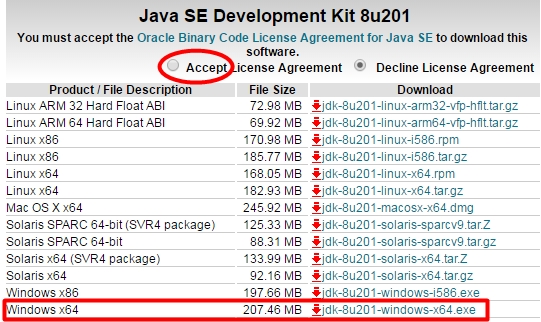
2.配置MinGW环境变量:
由于电脑里已经事先安装过codeblocks(codeblocks-17.12mingw-setup.exe)了,故偷懒一下,直接用codeblocks里的MinGW,我的MinGW目录为:D:\codeblocks\install\CodeBlocks\MinGW
右击电脑桌面上的图标“计算机”,选择“属性”,选择“高级系统设置”,在“高级”选项卡里选择“环境变量”,在系统变量中,选中Path,点击“编辑”,若变量值的最后没有分号,添加一个分号;若有分号,在分号后添加D:\codeblocks\install\CodeBlocks\MinGW\bin;D:\codeblocks\install\CodeBlocks\MinGW\gdb32\bin;
然后,回到“环境变量”设置页面,在“Administrator的用户变量”里,新建三个用户变量:
LIBRARY_PATH、C_INCLUDE_PATH、CPLUS_INCLUDE_PATH,其值分别为:
D:\codeblocks\install\CodeBlocks\MinGW\lib
D:\codeblocks\install\CodeBlocks\MinGW\include
D:\codeblocks\install\CodeBlocks\MinGW\lib\gcc\mingw32\5.1.0\include\c++;D:\codeblocks\install\CodeBlocks\MinGW\lib\gcc\mingw32\5.1.0\include\c++\backward;D:\codeblocks\install\CodeBlocks\MinGW\include;
然后,复制D:\codeblocks\install\CodeBlocks\MinGW\bin下的mingw32-make.exe、mingw32-gcc.exe到桌面,将桌面上的这两个.exe文件重命名为make.exe、gcc.exe,再将这两个.exe文件拷贝回去,即拷贝到D:\codeblocks\install\CodeBlocks\MinGW\bin
将D:\codeblocks\install\CodeBlocks\MinGW\gdb32\bin下的gdb32.exe拷贝到桌面,重命名为gdb.exe,再将这个gdb.exe文件拷贝回去,即拷贝到D:\codeblocks\install\CodeBlocks\MinGW\gdb32\bin
注意:path里只能有一个路径包含gdb.exe,即gdbinit文件所在的路径(即D:\codeblocks\install\CodeBlocks\MinGW\gdb32\bin)。
3.配置eclipse CDT:

下载,解压后双击eclipse.exe:
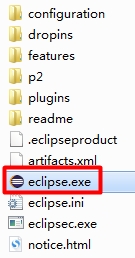
弹出新建工作空间对话框:
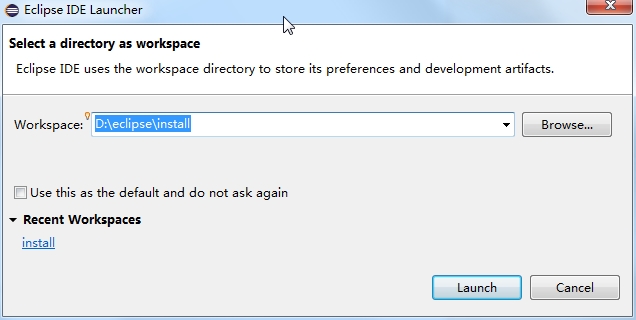
点击Launch,在弹出的界面中,点击help:
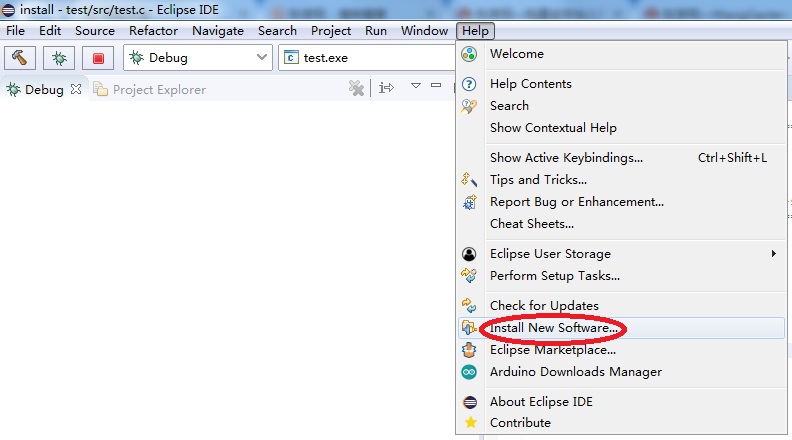
按下图选择:
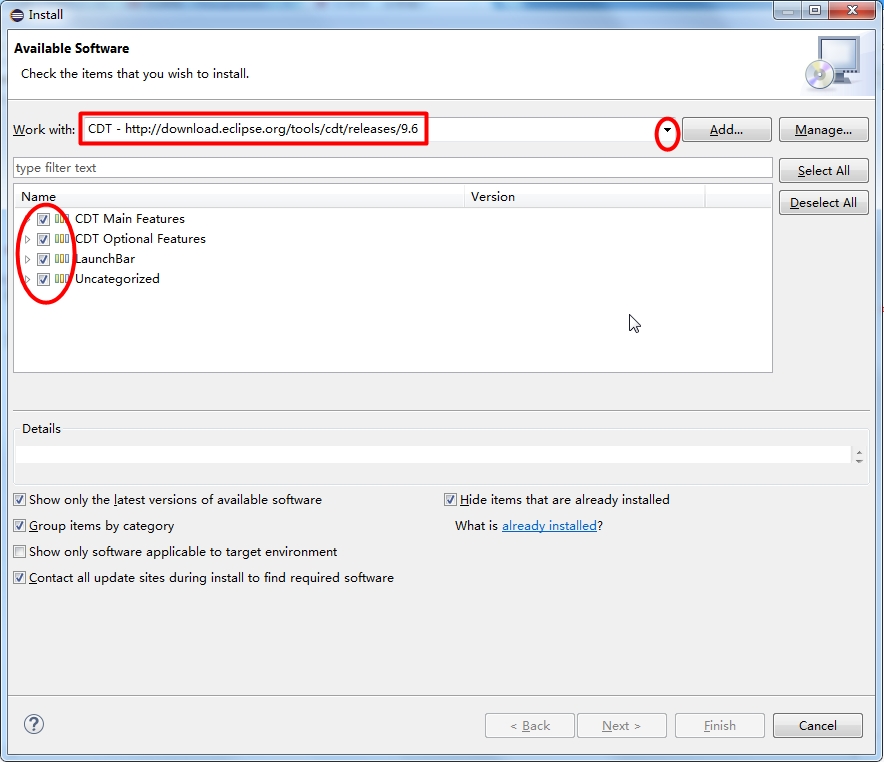
点击Next(上图中的Next是灰色的,这是因为我已经全部安装过了,若没有安装,则Next不为灰色),安装选中的插件。若安装过程中弹出安装xxx失败,关闭,重新点help来一遍,直到所有插件安装完毕。
回到eclipse软件主界面,点击File->New->C/C++ Project,选择C Managed Build,点击Next,在Project name里命名为test:

点击Next,点击Next,点击Finish。
在弹出的界面中,关闭Welcom,出现Hello World例程,用下面的方法之一解决调试时printf不能立即显示的问题:
在printf语句后添加fflush(stdout);
在main()开始处添加setvbuf(stdout,NULL,_IONBF,0);
若出现Symbol 'NULL' could not be resolved,右击工程目录,按下图解决:
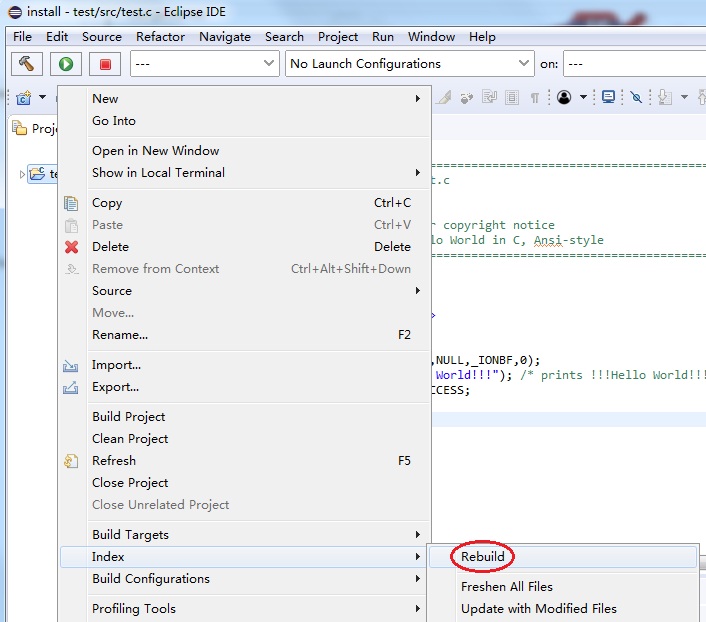
最后,创建eclipse.exe的快捷方式,将其拷贝到桌面:

注意:对于新建的工程,若编译后点RUN后没有反应,这时,在编译工程后,按照下面三幅图的提示点击,其它的什么也不要改,最后点击finish生成launch后,再点击eclipse主界面的RUN图标后就有结果了。

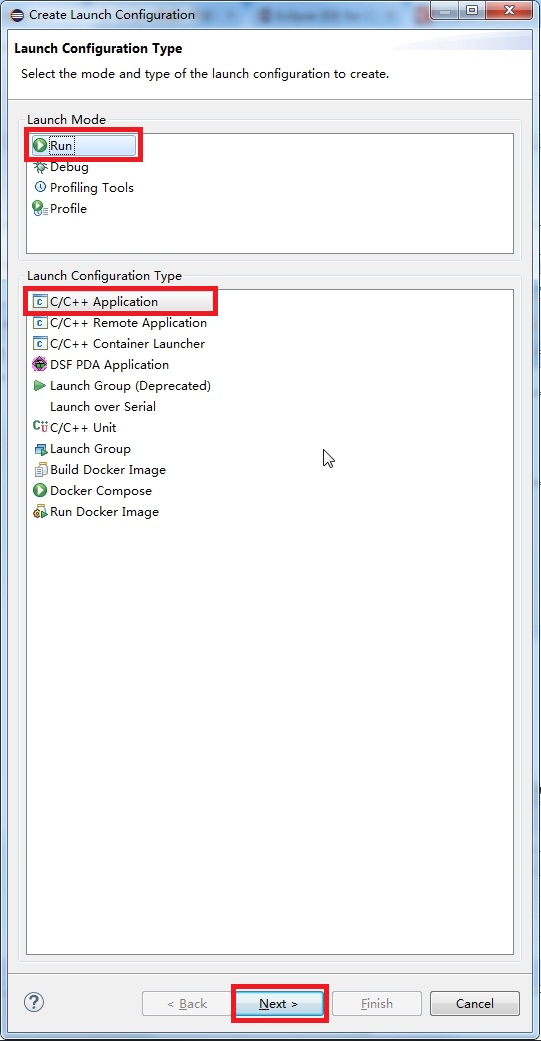

在windows平台下,eclipse CDT并不是很方便的工具,printf-scanf问题至今仍处于WONTFIX状态,导致带有printf-scanf的程序几乎无法debug:
https://bugs.eclipse.org/bugs/show_bug.cgi?id=173732
https://stackoverflow.com/questions/13035075/printf-not-printing-on-console
(注:codeblocks无此bug)
为此,使用ST的TrueStudio(基于eclipse):在百度里输入truestudio后,出现ST官网里的下载条目,下载软件,不需要配置,直接安装。安装完成后,点击File->New->C Project,在弹出的对话框中选择:
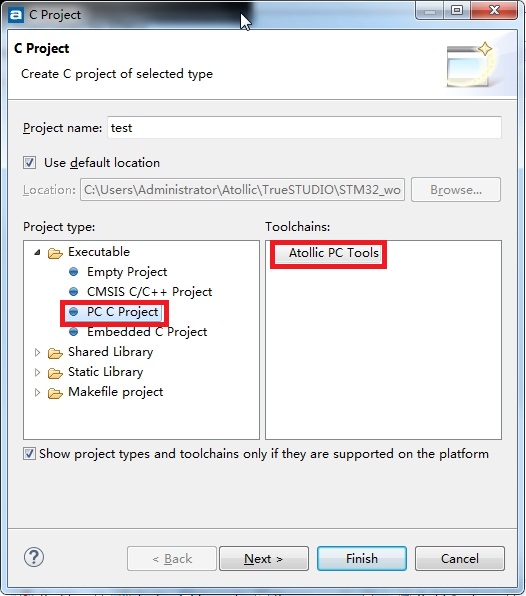
点Next,点Finish后,出现工程主界面,将测试代码写入:
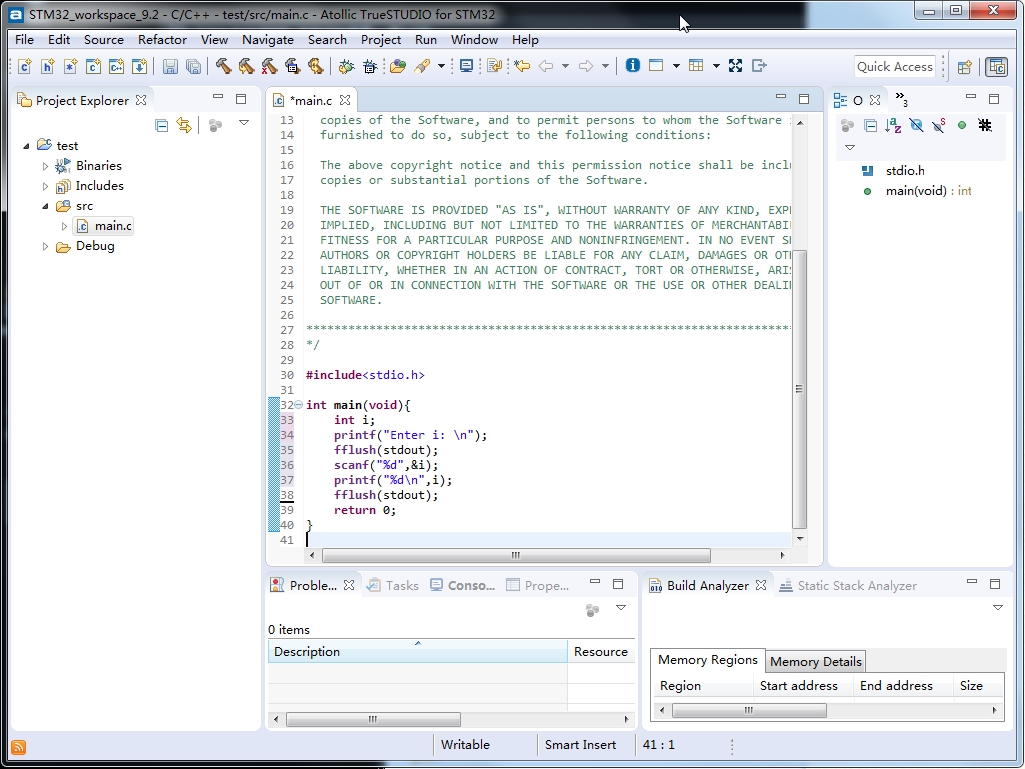
编译、debug均无问题:

ST去年收购的TrueStudio,既可以用于STM32工程,也可以方便验证C代码,开发环境合一,不需复杂的配置,确实是理想的选择。
注:软件安装时选择英文安装,用下面的方法解决界面出现中文的问题:

https://blog.sciencenet.cn/blog-537176-1162456.html
上一篇:装袋机变量分配及功能说明
下一篇:电路原理和模拟电子中存在两种输入阻抗的定义